Како исправити случај да Блуетоотх недостаје са рачунара и са списка уређаја
мисцеланеа / / August 04, 2021
Огласи
Блуетоотх функционалност је једна од најчешће коришћених карактеристика на више уређаја, које користимо у нашим данашњим домовима. Мислимо да је ту била присутна Блуетоотх функција, било да се ради о вашем лаптопу, паметном телефону, телевизору или било ком другом паметном уређају. Међутим, због неких хардверских или софтверских проблема, постоји више корисничких извештаја који тврде да функција Блуетоотх недостаје на њиховој листи Виндовс ОС уређаја.
Разлози су различити, па тако и решења. Ако сте и ви суочени са истим проблемом где вам се функција Блуетоотх не приказује на листи Виндовс уређаја, а ви тражите начине да то поправите, онда сте на правом месту. Као и у овом посту, даћемо вам више решења или потенцијалних заобилазних решења која можете искористити да бисте поправили овај Блуетоотх који недостаје због проблема са списком рачунара и уређаја. Дакле, с тим да кажемо, погледајмо сам чланак:

Огласи
Садржај странице
-
1 Како исправити случај да Блуетоотх недостаје са рачунара и са списка уређаја
- 1.1 Провера Блуетоотх услуге
- 1.2 Инсталирајте подразумеване управљачке програме за Блуетоотх
- 1.3 Ажурирати драјвер
- 1.4 Виндовс алатка за решавање проблема
- 1.5 СФЦ и ДИСМ скенирање
- 2 Упаковати!
Како исправити случај да Блуетоотх недостаје са рачунара и са списка уређаја
Једна од првих ствари које можете учинити је да видите да ли је Блуетоотх хардвер заиста присутан у вашем рачунару. Друго, увек би требало да будете увек у току са Блуетоотх управљачким програмима како бисте избегли било какве проблеме. Постоје и неки други проблеми када Блуетоотх нестаје из менија Подешавања због неусаглашених апликација или лоших управљачких програма итд. Погледајмо неке од потенцијалних заобилазних решења која вам могу помоћи да решите овај проблем.
Провера Блуетоотх услуге
Један од разлога зашто се Блуетоотх не приказује у управитељу уређаја на вашем Виндовс рачунару може бити тај што услуга није омогућена. Следите кораке за промену типа покретања услуге из Мануал у Аутоматиц.
- притисните Вин + Р. дугме на тастатури да бисте отворили Трцати дијалог.
- Укуцати услуге.мсц и ударио Ентер.

- У менију услуга претражите листу уноса и кликните на Блуетоотх Суппорт Сервице.
- Двапут кликните на њега да бисте отворили услугу.
- Можда ћете морати да извршите и неке измене у Блуетоотх управљачком систему итд. на неким уређајима.
- Подесите тип покретања као Аутоматски.

- Притисните Применити да бисте сачували промене и изашли из менија услуга.
- После овога притисните тастер Вин + И дугме и пређите на Уређаји и погледајте да ли је проблем решен или не.
Инсталирајте подразумеване управљачке програме за Блуетоотх
Па, једно од радних решења за овај проблем је инсталирање задатих Блуетоотх управљачких програма на ваш Виндовс рачунар. Можете једноставно деинсталирати уређај и потражити софтвер помоћу менаџера уређаја.
- Отвори Трцати дијалог користећи Вин + Р. кључеви.
- Укуцати девмгмт.мсц и ударио Ентер.

- Потражите Блуетоотх опцију и проширите мени.
- Тамо ће бити наведен ваш Блуетоотх уређај.

- Кликните десним тастером миша на уређај и одаберите Деинсталирај.
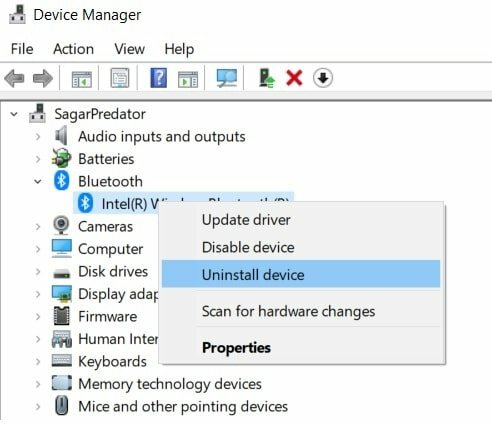
- Имајте на уму да ће након што извршите горњи корак Блуетоотх уређај бити потпуно деинсталиран са Виндовс рачунара, а одељак Блуетоотх такође ће нестати.
- Ако тада не видите ниједан Блуетоотх уређај, можете притиснути тастер Поглед мени и кликните на Прикажи скривене уређаје.
- Кликните десним тастером миша на празно место у Девице Манагер-у и изаберите Потражите хардверске промене.
- Рачунар ће започети скенирање сав повезаног хардвера, тј. И Блуетоотх-а.
- Једном када препозна ваш Блуетоотх уређај, аутоматски ће инсталирати управљачке програме за тај уређај.
- Отворите категорију Блуетоотх и погледајте да ли је ваш уређај наведен у одељку Блуетоотх или не.
- Сада можете да проверите да ли је проблем са Блуетоотх-ом решен или не.
Ажурирати драјвер
Као што је слично деинсталирању Блуетоотх управљачког програма, у случају проблема са компатибилношћу софтвера, можете покушати да ажурирате управљачки програм за свој Блуетоотх уређај. Једноставно отворите Управљач уређајима и у одељку Блуетоотх можете десним тастером миша кликнути на име уређаја и одабрати Ажурирати драјвер. Обавезно повежите свој рачунар са Интернет извором да бисте преузели најновији и ажурирани софтвер за свој Блуетоотх уређај.
Виндовс алатка за решавање проблема
Да бисте решили овај проблем, такође можете користити алатку за решавање проблема Виндовс која је доступна на свим оперативним системима Виндовс.
Огласи
- Притисните дугме Виндовс и потражите Решавање проблема са подешавањима.
- Додирните на Блуетоотх.

- Погоди Покрените алатку за решавање проблема опција и пустите Виндовс да ради свој посао.
- Када се заврши, можете да проверите да ли је проблем решен или не.
СФЦ и ДИСМ скенирање
Понекад се проблеми могу појавити због оштећених датотека. Уз помоћ СФЦ-а, тј. Провера системских датотека, корисници могу открити оштећене датотеке и поправити их.
- Отворите командну линију.
- Укуцајте доле и притисните Ентер:
сфц / сцаннов
- Ако ово не успе, можете испробати ДИСМ који је Деплоимент Имаге Сервисинг анд Манагемент (Управљање сликом размештаја).
- Унесите наредбе доле наведеним редоследом:
ДИСМ / Онлине / Цлеануп-Имаге / ЦхецкХеалтх ДИСМ / Онлине / Цлеануп-Имаге / СцанХеалтх ДИСМ / Онлине / Цлеануп-Имаге / РестореХеалтх
- Овде Цхецк Хеалтх проверава да ли постоји оштећење, Сцан Хеалтх се користи када Цхецк Хеалтх не успе, док се Ресторе Хеалтх користи за враћање оштећених датотека.
Упаковати!
Па, ево вам с моје стране у овом посту. Надам се да вам се свидео овај пост и успели сте да поправите да се Блуетоотх не приказује на листи уређаја на Виндовс рачунару. Обавестите нас у коментарима испод ако имате било каква друга заобилазна решења која су обавила посао уместо вас или која је од следећих горе наведених метода обавила задатак уместо вас.
У међувремену, ако вам се свидео овај садржај и желите да прочитате још садржаја, за још таквих сјајних покрића можете да пређете на нашу страницу Водичи за Виндовс, Водичи за игре, Водичи за друштвене медије, иПхоне, и Андроид Водичи да прочитате више. Обавезно се претплатите на наш ИоуТубе канал за сјајне видео снимке повезане са Андроидом, иОС-ом и играма. Дакле, до следећег поста... Живјели!
Огласи У ери у којој полако идемо ка бежичном повезивању, важност жичаног повезивања је...
Огласи Последње ажурирање 23. новембра 2020. у 22:33 Аутоматско чување у гоогле документима помаже у брзом спремању…
Огласи Данас се Мицрософт ретко фокусира на унапређење хардверске компатибилности на Виндовс 10 рачунарима. Стога, већина уређаја...



